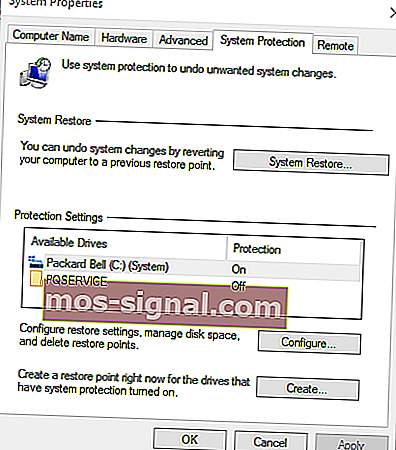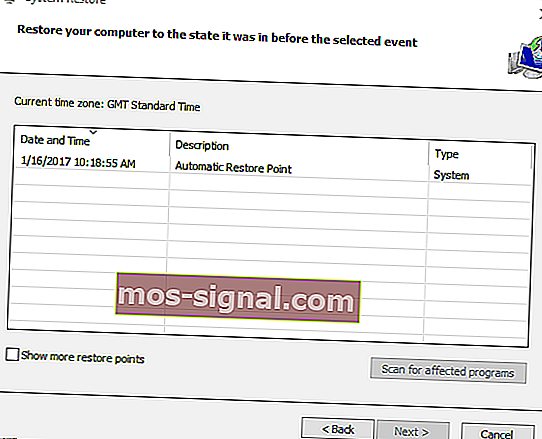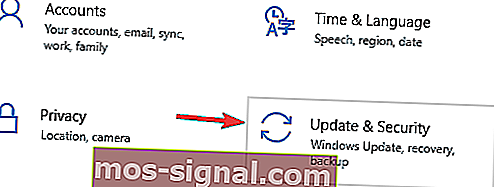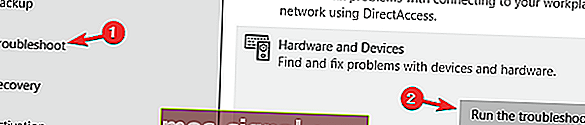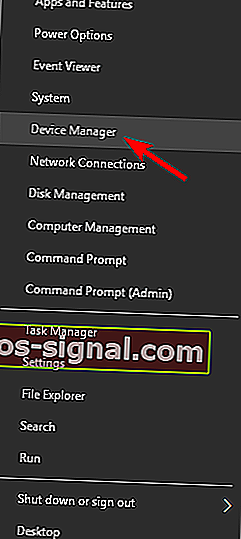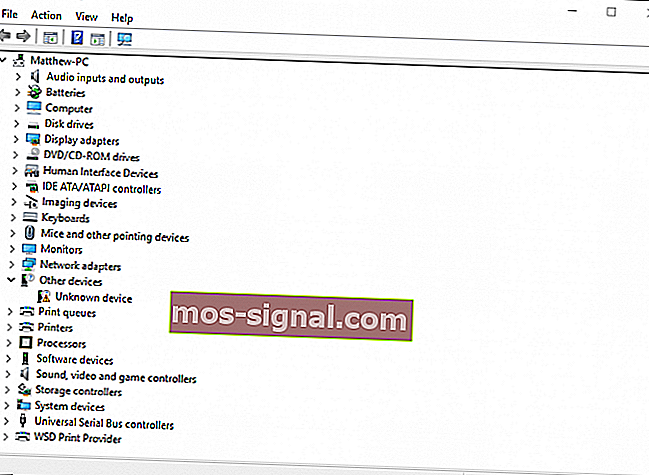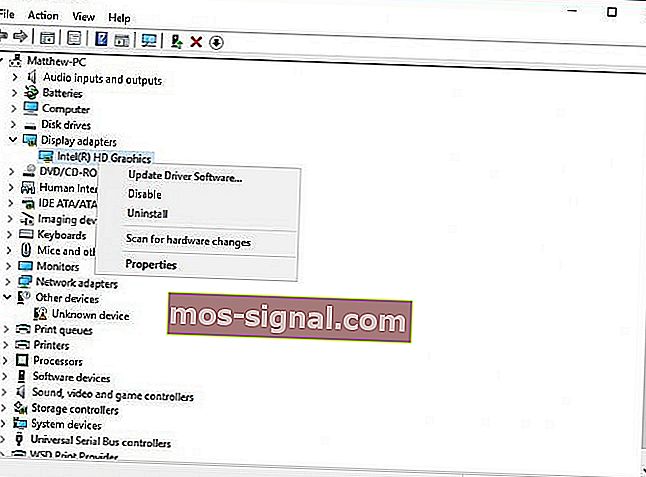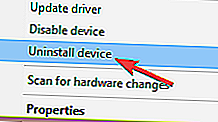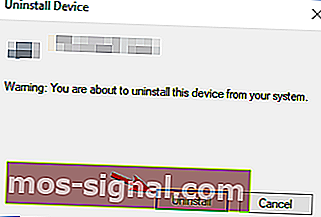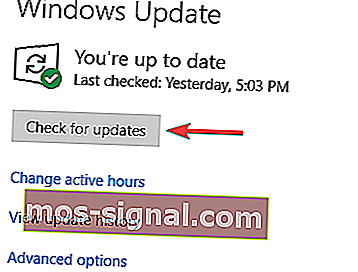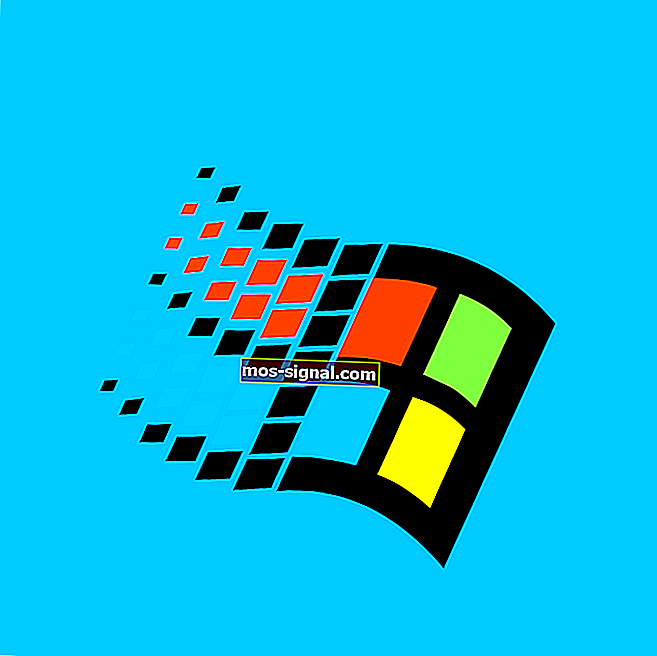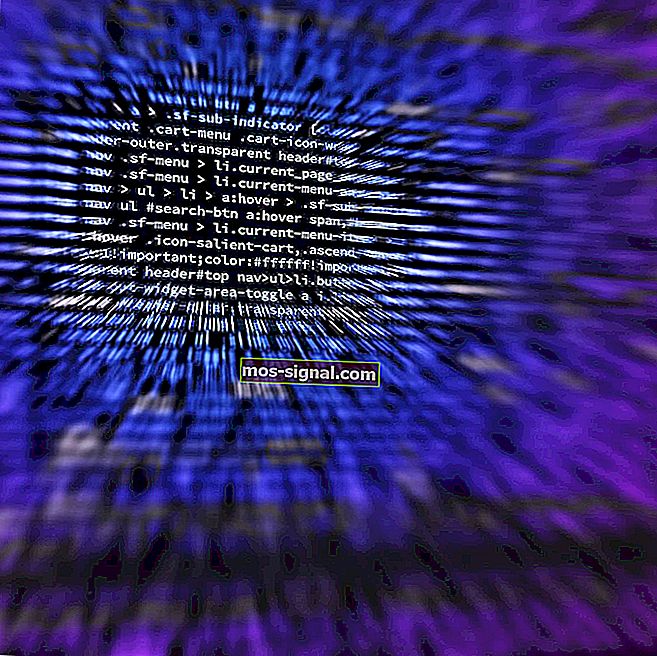Код на грешка 43 на графични процесори NVIDIA / Intel [НАЙ-ДОБРИ МЕТОДИ]
- Кодът за грешка 43 обикновено се показва в полето за състояние на устройството в прозорците на хардуерните свойства. Грешката е свързана с вашата графична карта.
- Честа причина за код за грешка 43 може да бъде температурата на графичния ви процесор и за да разрешите този проблем, трябва да се уверите, че вашата графична карта е без прах.
- Ако имате някакви други проблеми с вашата графична карта, не забравяйте да проверите раздела ни за GPU за повече решения.
- Създадохме центъра за грешки в Windows 10, особено за да ви предложим решения за грешки в Windows 10, така че проверете го в случай на други проблеми.

Кодът за грешка 43 обикновено се показва в полето за състояние на устройството в прозорците на хардуерните свойства.
Код 43 гласи следното, Windows е спрял това устройство, тъй като е съобщил за проблеми (Код 43).
Така че, ако получавате код за грешка 43 за вашата видеокарта, ето как да го поправите.
Как мога да поправя код за грешка 43 за видеокарта на Windows 10?
Кодът за грешка 43 е свързан с вашата графична карта и причинява различни проблеми. Говорейки за проблеми, ето някои често срещани проблеми, за които потребителите съобщават:
- Gtx 1060 код 43, gtx 1070 код 43 - Тази грешка може да засегне графичните карти на Nvidia и ако се сблъскате с нея, не забравяйте да стартирате отстраняване на неизправности в хардуера и да видите дали това помага.
- Windows спря това устройство, защото съобщи за проблеми. (код 43) Intel hd graphics - Този проблем може да засегне и графичните карти на Intel и ако го срещнете, уверете се, че имате инсталирани най-новите драйвери.
- Код за грешка на Nvidia Quadro 43 - Този проблем може да се появи, докато използвате серията Nvidia Quadro и за да го отстраните, трябва да се уверите, че няма проблеми с прегряването.
- Код на грешка 43 Windows 10 GPU, AMD, Nvidia - Според потребителите тази грешка може да засегне всяка марка графични карти и ако срещнете този проблем, не забравяйте да изпробвате решенията от тази статия.
Решение 1 - Връщане към предишна точка за възстановяване на системата
Ако наскоро сте добавили ново устройство или сте направили някаква друга корекция в диспечера на устройства, помислете за възстановяване на Windows на по-ранна дата със System Restore.
Направените от вас корекции може да са причинили грешка 43 и можете да отмените тези системни промени с инструмента за възстановяване на системата на Windows, както следва.
- Отворете Cortana, като натиснете бутона на лентата на задачите и въведете „Възстановяване на системата“ в полето за търсене.
- Изберете Създаване на точка за възстановяване, за да отворите прозореца Свойства на системите по-долу.
- Сега натиснете бутона за възстановяване на системата, за да отворите възстановяване на системата.
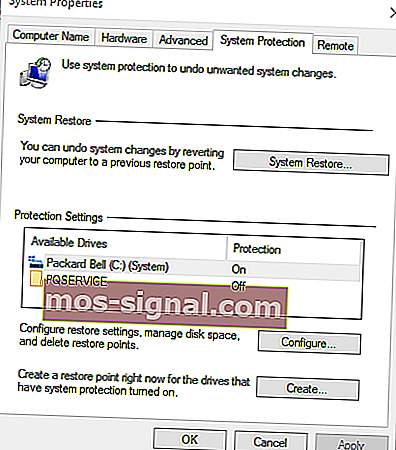
- Щракнете върху Напред в прозореца за възстановяване на системата, за да отворите списък с точки за възстановяване на системата.
- Изберете Покажи още точки за възстановяване, за да разширите списъка с точки за възстановяване.
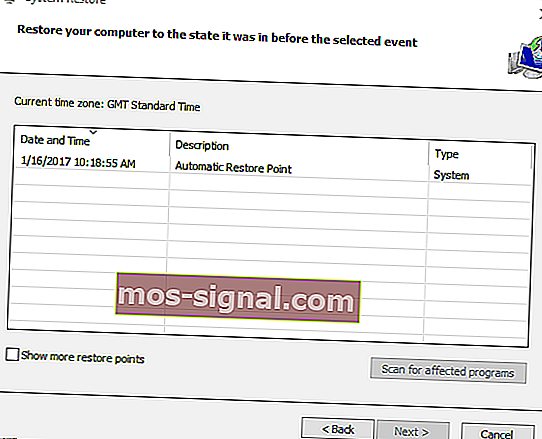
- Сега изберете подходяща точка за възстановяване от там, която предшества настройките на диспечера на устройствата.
- Щракнете върху Напред и бутона Готово, за да възстановите Windows на по-ранна дата.
Ако се интересувате от повече информация за това как да създадете точка за възстановяване и как това би ви помогнало, разгледайте тази проста статия, за да разберете всичко, което трябва да знаете.
Ако възстановяването на системата не работи, не се паникьосвайте. Проверете това полезно ръководство и отново подредете нещата.
Решение 2 - Стартирайте инструмента за отстраняване на неизправности на хардуера и устройствата
Инструментът за отстраняване на неизправности на хардуера и устройствата в Windows може да бъде полезен за отстраняване на хардуерни грешки. Така че може да разреши и код за грешка 43.
Ето как можете да отворите и стартирате този инструмент за отстраняване на неизправности.
- Натиснете клавиш Windows + I, за да отворите приложението Настройки .
- Когато се отвори приложението Настройки , отворете раздела Актуализиране и защита .
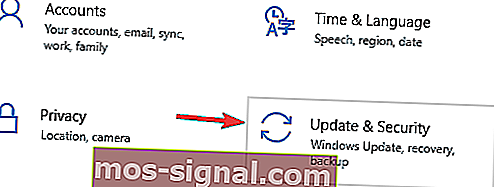
- Отворете раздела за отстраняване на неизправности в левия прозорец. В десния екран отидете на Хардуер и устройства и щракнете върху Стартиране на инструмента за отстраняване на неизправности .
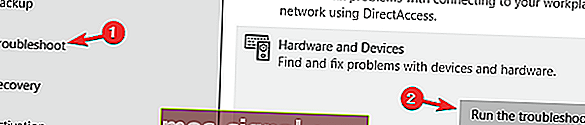
Когато се отвори прозорецът за отстраняване на неизправности, следвайте инструкциите на екрана, за да го завършите. След като инструментът за отстраняване на неизправности приключи, проблемът ви трябва да бъде напълно разрешен.
Ако имате проблеми с отварянето на приложението Setting, разгледайте тази статия, за да разрешите проблема.
Ако инструментът за отстраняване на неизправности спре преди да завърши процеса, поправете го с помощта на това пълно ръководство.
Решение 3 - Актуализирайте драйвера на устройството
Дефектните драйвери на видеокарти обикновено причиняват код за грешка 43. Така че един от най-добрите начини да го поправите е чрез актуализиране на драйверите на вашата графична карта. Можете да актуализирате тези с Device Manager, както следва.
- Натиснете клавиша Win + X, за да отворите менюто Win + X и изберете Device Manager от там. Като алтернатива можете да влезете в Device Manager в полето за търсене на Windows, за да отворите прозореца по-долу.
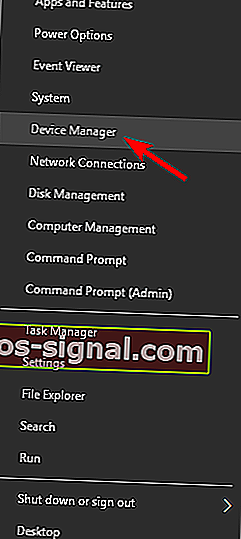
- Щракнете върху Display adapter и след това щракнете с десния бутон на мишката върху вашата графична карта, за да отворите допълнителни опции на контекстното меню, както е показано по-долу
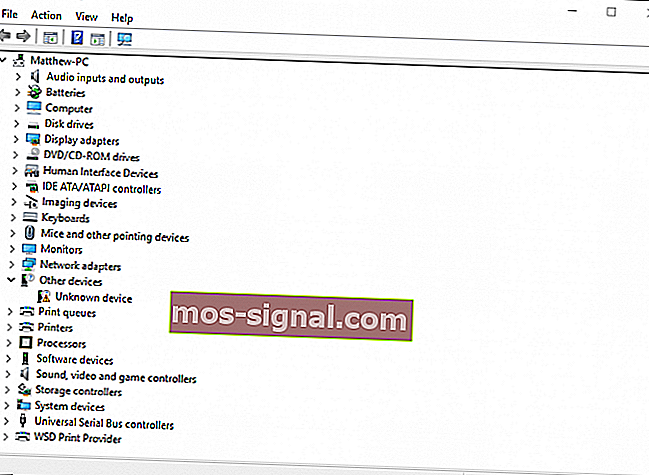
- Сега изберете Update Driver Software от там, за да отворите прозореца директно отдолу.
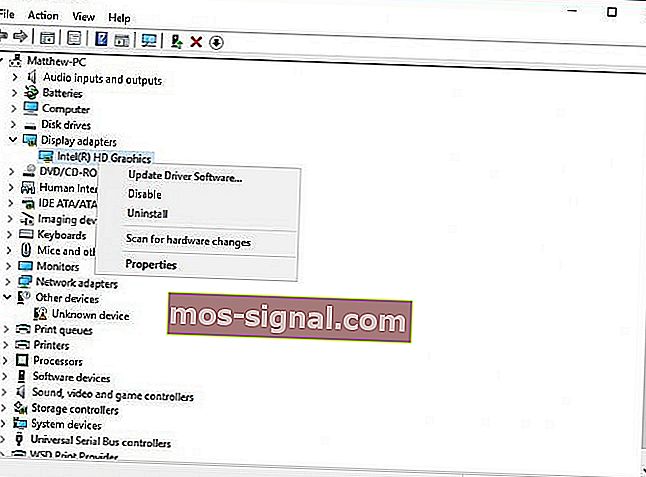
- Изберете опцията Търсене автоматично за актуализиран софтуер на драйвера в този прозорец, за да видите дали са необходими актуализации. Сега Windows ще актуализира драйверите на видеокартата, ако е необходимо.

Искате най-новите драйвери за графичен процесор? Поставете отметка към тази страница и винаги се информирайте за най-новите и най-добрите.
Решение 4 - Деинсталирайте и преинсталирайте драйвера на устройството
В някои случаи може да се появи код за грешка 43, ако драйверите на дисплея ви са повредени и единственият начин за коригиране е да ги преинсталирате.
Това е доста лесно да се направи и можете да го направите, като изпълните следните стъпки:
- Отворете диспечера на устройствата .
- Намерете драйвера на вашата графична карта, щракнете с десния бутон върху него и изберете Деинсталиране на устройство от менюто.
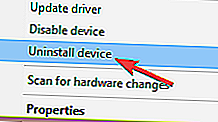
- Когато се появи диалоговият прозорец за потвърждение, поставете отметка в Премахване на софтуера на драйвера за това устройство и щракнете върху бутона Деинсталиране .
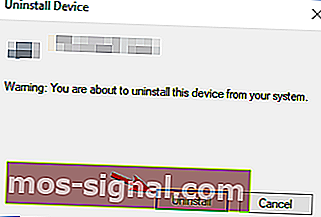
След като премахнете драйвера, рестартирайте компютъра си и Windows 10 автоматично ще инсталира драйвера на дисплея по подразбиране.
Windows не може автоматично да намери и изтегли нови драйвери? Не се притеснявайте, ние ви покрихме.
Ако искате да премахнете напълно драйвера на графичната карта, можете да използвате и софтуера за деинсталиране на драйвер за дисплей.
След инсталирането на драйвера по подразбиране проверете дали проблемът все още е налице. Ако всичко работи, можете също да изтеглите най-новия драйвер от производителя на вашата графична карта.
Можете също да използвате софтуер на трета страна, за да премахнете и преинсталирате драйверите на видеокартата. Driver Talent е една удобна помощна програма, с която можете да преинсталирате и поправите драйвери.
Разгледайте уебсайта на софтуера и кликнете върху бутона Изтегли сега, за да добавите програмата към Windows.
След това можете да натиснете бутона Сканиране на програмата, за да инсталирате необходимите драйвери на видеокартата.
Решение 5 - Проверете температурата на графичния процесор
Честа причина за код за грешка 43 може да бъде температурата на графичния ви процесор и за да разрешите този проблем, трябва да се уверите, че вашата графична карта е без прах.
За да го почистите, просто отворете кутията на компютъра си и издухайте праха от вашата графична карта, използвайки въздуха под налягане.
Като алтернатива можете да инсталирате допълнително охлаждане или да държите кутията на компютъра си отворена и да проверите дали това се отразява на вашата графична карта.
Освен това не забравяйте да премахнете настройките за овърклок, тъй като овърклокът може да създаде излишна топлина.
Ако търсите добър софтуер, който ви позволява да проверите температурата на вашата система, трябва да помислите за използване на AIDA64 Extreme .
Решение 6 - Предотвратете Windows да актуализира автоматично драйверите на вашата графична карта
Windows 10 има тенденция да актуализира остарелите драйвери автоматично, но в някои случаи това може да доведе до появата на код за грешка 43, защото новият драйвер не е напълно съвместим с вашия компютър.
За да разрешите този проблем, трябва да блокирате Windows 10 да не актуализира автоматично драйверите си. Ако искате да направите това, имаме специално ръководство за това.
След като предотвратите Windows да актуализира драйверите, проблемът трябва да бъде напълно разрешен.
Решение 7 - Изтеглете и инсталирайте по-старата версия
Понякога кодът за грешка 43 се причинява от по-нови драйвери и за да разрешите този проблем, трябва да се върнете към по-стария драйвер.
Това е доста лесно да се направи и за да го направите, просто трябва да деинсталирате драйвера си, както ви показахме в едно от предишните ни решения.
След като деинсталирате драйвера си, отворете уебсайта на производителя на графична карта и изтеглете драйвер, който е на възраст поне няколко месеца.
Инсталирайте по-стария драйвер и проблемът трябва да бъде разрешен.
Решение 8 - Проверете дали графичната карта е правилно свързана
Няколко потребители съобщиха, че се появи код за грешка 43, тъй като графичната им карта не беше свързана правилно.
Според потребителите 6-пиновият кабел PCI-E не е бил здраво свързан и това е причинило появата на този проблем.
За да разрешите този проблем, отворете кутията на компютъра и се уверете, че вашата графична карта е правилно свързана.
Решение 9 - Инсталирайте най-новите актуализации
Windows 10 е чудесна операционна система, но понякога могат да се появят определени грешки и да предизвикат появата на код за грешка 43.
Въпреки това Microsoft работи усилено по отстраняването на потенциални проблеми и ако имате този проблем, съветваме ви да инсталирате най-новите актуализации на Windows.
По подразбиране Windows 10 инсталира необходимите актуализации автоматично, но понякога може да пропуснете една или две актуализации поради определени грешки.
Винаги обаче можете да проверите за актуализации ръчно, като направите следното:
- Отворете приложението Настройки .
- Отидете до раздела Актуализиране и защита .
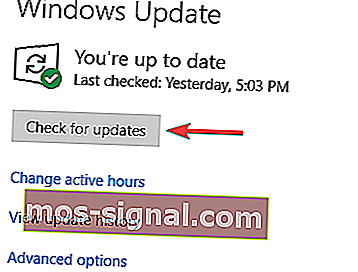
- Щракнете върху бутона Проверка за актуализации в десния прозорец.
Ако има налични актуализации, те ще бъдат изтеглени автоматично във фонов режим и ще бъдат инсталирани веднага след като рестартирате компютъра си.
След като бъдат инсталирани най-новите актуализации, проверете дали проблемът все още е налице.
Ако имате проблеми с отварянето на приложението Setting, разгледайте тази статия, за да разрешите проблема.
Имате проблеми с актуализирането на вашия Windows 10? Вижте това ръководство, което ще ви помогне да ги разрешите за нула време.
Решение 10 - Деинсталирайте софтуера Lucid VIRTU MVP
Според потребителите понякога код на грешка 43 може да се появи поради софтуера Lucid VIRTU MVP. За да разрешите този проблем, препоръчваме ви да намерите и премахнете това приложение от вашия компютър.
Има няколко начина за премахване на приложение, но най-добрият е да се използва софтуер за деинсталиране.
В случай, че не сте запознати, инструменти като IOBit Uninstaller могат напълно да премахнат всяко приложение от вашия компютър, включително всички негови файлове и записи в системния регистър.
Имате нужда от повече опции? Ето най-добрите деинсталатори на пазара в момента.
След като премахнете проблемното приложение с помощта на софтуера за деинсталиране, проблемът ви трябва да бъде напълно разрешен.
Така че можете да поправите код за грешка 43 за видеокарти в Windows. Възможно е също така да можете да коригирате код 43 за други устройства.
Ако знаете друг начин за решаване на проблема, моля, споделете го в раздела за коментари по-долу, за да могат и други потребители да го изпробват.
Освен това оставете всички други въпроси, които може да имате, и ние непременно ще ги проверим.
ЧЗВ: Прочетете повече за кодовете за грешки
- Как да поправя код за грешка 43 в Windows 10?
Трябва да започнете с връщане към предишна точка за възстановяване на системата. Използвайте нашето експертно ръководство, за да коригирате код за грешка 43.
- Какво означава код за грешка 43?
Кодът за грешка 43 обикновено се показва в полето за състояние на устройството в прозорците на хардуерните свойства. Грешката е свързана с вашата графична карта и може да причини различни проблеми. Трябва да опитате да актуализирате драйверите.
- Какво е графичен графичен процесор?
Забележка на редактора: Този пост първоначално е публикуван през август 2018 г. и оттогава е преработен и актуализиран през март 2020 г. за свежест, точност и изчерпателност.